修復DVD跳過和凍結:10個技巧及更多
原本輕鬆愜意的 DVD 電影之夜,卻很快變成了一場耐心的考驗,因為您必須修復播放過程中出現跳幀和卡頓的 DVD。您很容易誤以為是光碟損壞了,但事實上,只需幾個簡單的技巧就能解決。本文將為您介紹修復 DVD 跳幀的十大有效方法,讓您立即重拾電影的樂趣。此外,您還將了解 DVD 跳幀的原因以及您應該了解的更多細節。
為什麼 DVD 在播放過程中會凍結和跳幀
想知道為什麼你的DVD總是卡頓或跳過場景嗎?這些問題會影響你的觀看體驗,所以了解原因至關重要,因為這是預防和解決播放問題的第一步。
- • 刮痕和物理損壞。 如果光碟表面有刮痕,可能會影響雷射讀取資料。
- • 污垢、灰塵或指紋。 即使是輕微的污跡也會妨礙雷射準確讀取數據。
- • 燃燒不當。 使用高速或低品質媒體刻錄的 DVD 可能會出現層不穩定的情況,從而導致播放問題。
- • DVD 播放器中的韌體已過時。 舊韌體很難正確讀取新格式。
- • 雷射鏡頭故障。 播放器中的髒鏡頭可能會幹擾光碟讀取。
- • 播放軟體問題。 在電腦上,過時的播放器可能會導致影片凍結或無法流暢解碼。
- • 播放器過熱。 如果播放器的額定值過高,則可能會因為內部組件難以正常工作而開始導致跳過。
修復 DVD 播放時跳過和凍結的 10 種方法
無論您使用單獨的 DVD 播放器還是在電腦上播放光碟,跳過或卡頓都是常見問題。幸運的是,這裡有一些有效的解決方案,您可以在更換 DVD 或播放器之前嘗試。請參閱以下 10 種修復 DVD 跳過和卡頓的常用方法。
方法1.清潔DVD

光碟上的指紋、灰塵和污漬通常是導致 DVD 跳盤的元兇。為此,請使用軟布從中心向外輕輕擦拭 DVD。對於頑固污垢,請使用少量水或酒精。
方法2.確保正確插入光碟

DVD 無法正常播放,通常是因為放置位置不正確。請取出光碟,然後重新插入,但這次務必仔細檢查,確保光碟平放且位於托盤中央。
方法3.檢查光碟是否有損壞
修復DVD跳幀和卡頓的另一種方法是檢查是否有刮痕或變色。輕微的刮痕可以用市售的光碟修復套件修復。
方法4.更新DVD播放器
DVD 播放器的韌體版本過舊可能會導致播放問題,例如 DVD 跳幀或卡頓。在這種情況下,請造訪製造商網站,查看是否有可用的韌體更新。請仔細按照說明透過 USB 或光碟取得更新。
方法5.再次刻錄光碟
您可能燒錄了低品質的光碟或使用了錯誤的燒錄軟體,導致 DVD 出現跳盤現象。因此,要修復 DVD 跳盤和卡頓問題,請嘗試使用另一張空白 DVD,並以新的刻錄速度進行刻錄。
方法 6. 檢查軟體更新
DVD 播放軟體可能有相容性問題。請確保您使用的是最新版本的播放器軟體。如果不是,請檢查是否有涵蓋編解碼器改進的系統更新。
方法7.清潔雷射鏡頭

雷射鏡頭積塵會導致 DVD 跳幀和卡頓。因此,請使用 DVD 鏡頭清潔劑清潔鏡頭,或者如果您經驗豐富,也可以使用異丙醇和棉花棒手動清潔。
方法 8. 檢查 DVD 字幕
如果自製DVD出現跳幀和卡頓,檢查字幕可能會有所幫助。如果內建字幕與DVD不相容,可能會導致問題。您可以檢查設定以停用SRT檔案並忽略字幕。
方法 9. 檢查區域代碼相容性
由於某些 DVD 是鎖區的,您必須確保您的 DVD 與播放器的區域碼相符。區域碼不相容通常會導致 DVD 跳過、卡頓或根本無法播放。當然,您可以使用 不受地區限制的 DVD 播放器 沒有問題。
方法10.考慮專業維修
如果其他方法都失敗了,則可能是驅動器或播放器出現了機械故障。在這種情況下,您可以將設備送至技術人員進行維修。
將影片燒錄到 DVD 光碟
再次將影片刻錄到 DVD 時,這將幫助您糾正因刻錄品質不佳而導致的任何播放錯誤。為此,請使用 AnyRec DVD 製作器 在 Windows 或 Mac 上均可使用。這款友好而強大的解決方案可讓您刻錄所有類型的視訊文件,例如 MP4、AVI、DivX、VOB 和 MKV 轉 DVD 光碟.它還具有靈活的 DVD 選單自訂選項,包括編輯縮圖、文字字體、按鈕、顏色甚至字幕,使您的 DVD 光碟具有精美的個人化風格。

多種格式可燒錄到 DVD,包括 MP4、AVI 等。
內建編輯器可修剪、剪切、旋轉和套用浮水印。
刻錄前即時預覽,確保一切看起來完美。
DVD 選單的完全自訂:按鈕、縮圖、文字樣式等。
安全下載
安全下載
步驟1。啟動 AnyRec DVD Creator,點選「新增檔案」上傳要燒錄的影片檔。您也可以點擊按鈕旁的「向下箭頭」來選擇整個資料夾。現在插入 DVD 光碟。
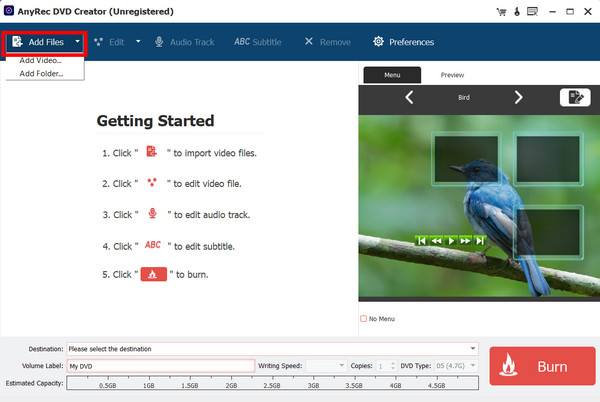
第2步。選擇刻錄目標並調整設置,然後選擇所需的份數。使用「預覽」檢查所有內容,然後再繼續操作。
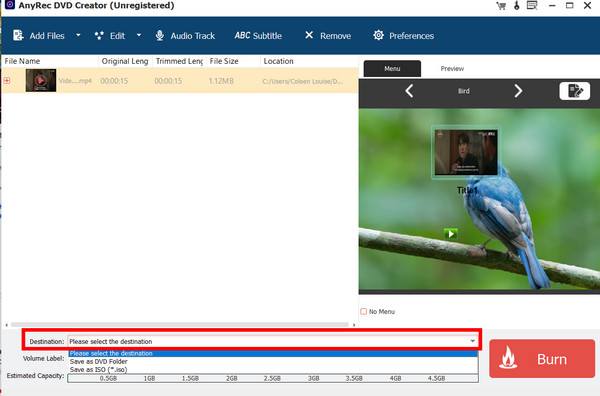
第 3 步。點擊「編輯」進行最終調整,例如修剪、旋轉或添加音訊。完成後,點擊「刻錄」將影片重新燒錄到新光碟。現在,它應該可以解決您的 DVD 跳過和凍結的問題了。
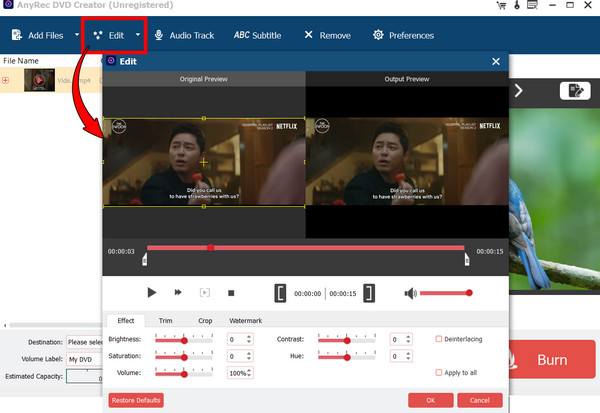
防止DVD跳過或凍結的技巧
無論是原版光碟還是燒錄的光碟,這次對播放器和光碟進行格外的保養都能延長其使用壽命。因此,為了避免DVD出現跳幀和卡頓的情況,請查看以下實用技巧,確保每次都能流暢播放。
- 1. 正確處理光碟。 始終握住光碟的邊緣或中心孔,以 避免 DVD 刮傷.
- 2.避免使用損壞的光碟。 避免使用廉價的光碟品牌來燒錄內容。
- 3. 將光碟存放在盒子中。 不使用時,請將光碟放在盒子中,以防止其受到任何物理損壞。
- 4. 以較低的速度刻錄光碟。 使用較低的速度以確保更好的數據準確性。
- 5.更新韌體和軟體。 確保播放器或軟體已更新以避免相容性問題。
- 6.定期清潔鏡頭。 使用鏡頭清潔盤或手動清潔,以保持播放器的雷射無塵。
- 7. 使用後讓光碟冷卻。 在重新播放之前,請先稍事休息,尤其是長時間使用時。
結論
DVD 播放時出現跳幀和卡頓的情況確實令人煩惱。幸運的是,本指南中的解決方案已經幫助您解決了在觀看電影時出現卡頓的 DVD 問題。從清潔光碟、檢查容量等步驟,到找出原因,都能幫助您恢復流暢的播放。如果您正在考慮將影片燒錄到新光碟,請使用 AnyRec DVD Creator。它是一款功能強大、介面友好且易於使用的工具,可將影片刻錄到高品質的 DVD 中,並進行完全自訂。這可能是您徹底解決播放問題的最後一步。
安全下載
安全下載
